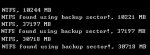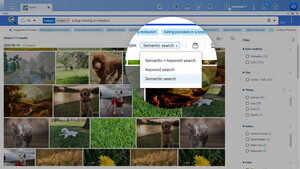Hallo,
hab ein schreckliches Problem hatte zuvor eine 80 GB Maxtor auf der BS und Daten drauf sind.
Nun wollte ich nach dem Kauf einer 200GB Maxtor das BS auf diese rüberschmeißen (mit Acronis TrueImage), hat nicht geklappt, Windows wollte nicht starten.
Nun dachte ich, dass da irgendwas mit der MBR nicht hinhaut, weil ja wahrscheinlich beim klonen, die MBR von der 80 auf der 200 nicht mehr gültig ist.
Um dieses zu verändern hab ich mit diversen MBR Dos Progs (Hiren's BootCD) mir eigentlich bloß den MBR angeguckt und nichts böses gemacht.
Aber nach dem Neustart will Windows XP nicht mehr von der alten 80 GB booten!!!
Er findet zwar den Bootsektor aber dann geschieht nichts weiter.
Draufhin habe ich die 200 GB formatiert und Windows neuinstalliert, nach dem Starten dieser Neuinstallation kann ich zwar die früheren 80GB Laufwerke (sind 3) sehen, aber sie heißen jetzt alle "Lokaler Datenträger" und mir wird der Zugriff verweigert.
-->
"Auf x:\ kann nicht zugegriffen werden. Die Datei oder das Verzeichniss ist beschädigt oder ist nicht lesbar."
Kann man da was mit "TestDisk" machen oder sollte ich eine Datenrettungssoftware verwenden?

Bitte helft mir, ich werde auch nie wieder den MBR anfassen oder bloß daran denken!

Grüße,
Stark
hab ein schreckliches Problem hatte zuvor eine 80 GB Maxtor auf der BS und Daten drauf sind.
Nun wollte ich nach dem Kauf einer 200GB Maxtor das BS auf diese rüberschmeißen (mit Acronis TrueImage), hat nicht geklappt, Windows wollte nicht starten.
Nun dachte ich, dass da irgendwas mit der MBR nicht hinhaut, weil ja wahrscheinlich beim klonen, die MBR von der 80 auf der 200 nicht mehr gültig ist.
Um dieses zu verändern hab ich mit diversen MBR Dos Progs (Hiren's BootCD) mir eigentlich bloß den MBR angeguckt und nichts böses gemacht.
Aber nach dem Neustart will Windows XP nicht mehr von der alten 80 GB booten!!!
Er findet zwar den Bootsektor aber dann geschieht nichts weiter.
Draufhin habe ich die 200 GB formatiert und Windows neuinstalliert, nach dem Starten dieser Neuinstallation kann ich zwar die früheren 80GB Laufwerke (sind 3) sehen, aber sie heißen jetzt alle "Lokaler Datenträger" und mir wird der Zugriff verweigert.
-->
"Auf x:\ kann nicht zugegriffen werden. Die Datei oder das Verzeichniss ist beschädigt oder ist nicht lesbar."
Kann man da was mit "TestDisk" machen oder sollte ich eine Datenrettungssoftware verwenden?
Bitte helft mir, ich werde auch nie wieder den MBR anfassen oder bloß daran denken!
Grüße,
Stark